はじめに
RealSenseを使ったアプリケーションを開発するために,ROSのセットアップを行いました.普段利用しているMacのOS X El Capitan上で開発するために,VMwareでUbuntuの仮想環境を構築し,CLionで開発することにしました.
VMwareセットアップ
Ubuntuをインストール
今回は,ROS Indigoを使うので,サポートしているUbuntu 14.04をインストール.
open-vm-toolsのインストール
以下のコマンドを実行して,open-vm-toolsをインストール.画面をウィンドウサイズにあわせることなどができるようになり便利.
1 | sudo apt-get update |
キーボード設定
以下のコマンドでmozcをインストール
1 | sudo apt-get install ibus-mozc |
使用する入力ソースをMozcに変更
Macのスペース横のEisuキーとHiraganaキーで日本語オン・オフを切り替えるために,Mozcキー設定を変更しました.
モードが入力変換中・変換中・入力文字なしで入力キーがEisuのときIMEを無効化,モードが直接入力で入力キーがHiraganaのときIMEを有効化します.同じモード・入力キーの組み合わせ設定が既に存在してる場合は,上書きしてください.
VMwareのキーマッピングの設定を変更
ROSのセットアップ
ROS Indigo をインストール.基本的にはwikiをそのまま利用.
1 | sudo apt-get install -y chrony |
ROSの環境変数を設定.他のマシンでRealSenseを動かしてるので,ちゃんと設定する必要があります.
1 | echo "export ROS_MASTER_URI=http://192.168.179.15:11311/" >> ~/.bashrc |
上記コマンドの192.168.179.15がroscoreが動いてるマシンのIPアドレス,192.168.65.133が仮想環境に割り当てられているIPアドレスになります.
共有フォルダ設定
~/catkin_ws/srcフォルダにOS XからアクセスしてGit使ったりしたかったので,共有フォルダの設定を行いました.自分の環境だと,VMwareの共有フォルダ機能が動作しなかったため,Sambaを使いました.
Sambaのパスワードを設定しないとOS XのFinderからアクセスできなかったので,以下のコマンドでパスワードを設定.
1 | sudo smbpasswd -a <ユーザ名> |
あとは,共有したいフォルダを右クリックしてプロパティから共有の設定する.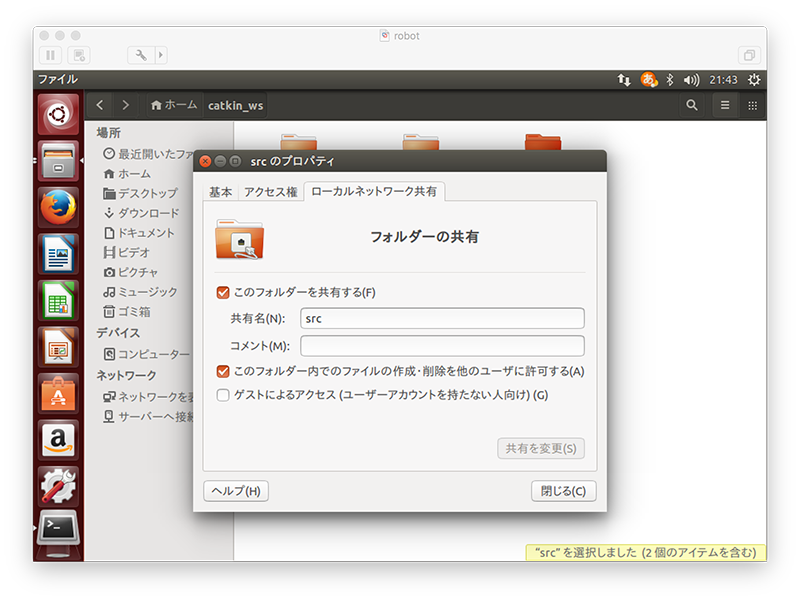
CLionセットアップ
CLionは,使えたら使おっかなーと思ってセットアップしましたが,何も困難なことなく動作しました.catkin_create_pkg で生成したディレクトリをそのまま読み込めば,ビルドもデバッグを可能です.
以下は,ブレークポイントを使ったデバッグをしたときの画面です.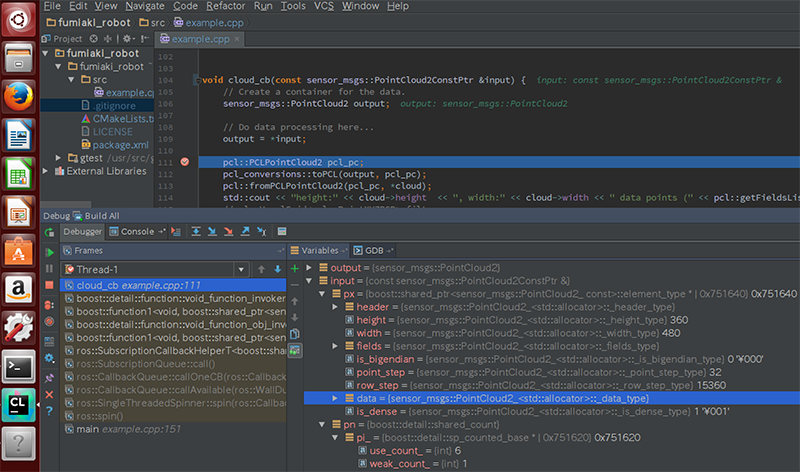
失敗編
この節は,セットアップの失敗記録です.
OS X でROS
ビルドの時点でかなり困難でした.なんとかビルドできましたが,実行時にエラーが出たので断念.各パッケージごとのエラーに対処していくのは現実的ではないと判断しました…
VirtualBoxでUbuntuとROS
3Dアクセラレーションを有効にするとrvizはエラーが発生し,3Dアクセラレーションを無効にするとrvizが重すぎるので断念しました.
DockerでUbuntuとROS
SSHのX11転送機能を使ってrvizの画面を表示しようとしたが,エラーが出たので断念.